win10如何进pe是一些新手用户遇到的问题,通过pe可以让用户进行详细的系统修复等各种操作,但是很多用户不知道进入pe的方法,首先用户要用f2进入bios,然后进行一些非常简单的设置,通过这些设置的修改后就能够进入pe系统,用户可以下面win10进pe方法介绍来进入pe,步骤非常简单哦。
win10如何进pe
1.开机按“F2”进BIOS选择Advanced,将“Fast BIOS Mold”的“Enable”改为“Disabled”再进入Boot;如下图所示:

2.选择secure Boot将“Enabled”修改为Disabled,此后,会在“secure boot”弹出OS mode selection的选项;如下图所示:
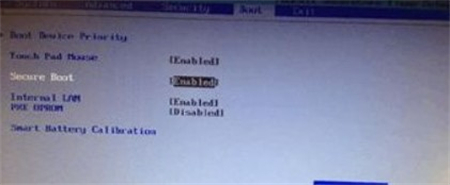
3.将“UEFI OS ”更改为“CSM OS”,然后按F10保存,重启按F10,选择USB启动,即可进入PE。如下图所示:
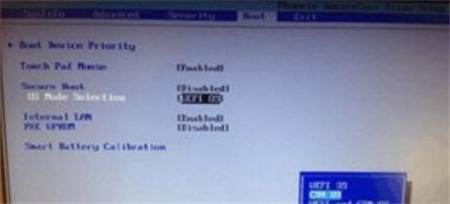
进入PE完成修改后,重启电脑建议再按一次F2进BIOS恢复默认,否则可能无法开机。

以上就是win10如何进pe的内容了,希望可以帮到大家。